Τι είναι το Pinterest; Μια εισαγωγή στη χρήση της πλατφόρμας κοινωνικής εικόνας
Το Pinterest είναι ένας ιστότοπος κοινωνικής δικτύωσης όπου μπορείτε να συλλέγετε και να μοιράζεστε εικόνες για οτιδήποτε θεωρείτε ενδιαφέρον. Μπορείτε επίσης να ανακαλύψετε οπτικά νέα ενδιαφέροντα περιηγώντας τις συλλογές άλλων Χρήστες του Pinterest. Δείτε πώς μπορείτε να ξεκινήσετε να χρησιμοποιείτε αυτό το μοναδικά δημιουργικό εργαλείο κοινής χρήσης κοινωνικών δικτύων.
Χρήση Pinterest στην επιφάνεια εργασίας χρησιμοποιώντας τα προτεινόμενα προγράμματα περιήγησης Chrome, Firefox και Microsoft Edge του ιστότοπου ή κατεβάστε την εφαρμογή Pinterest για κινητά iOS ή Android.
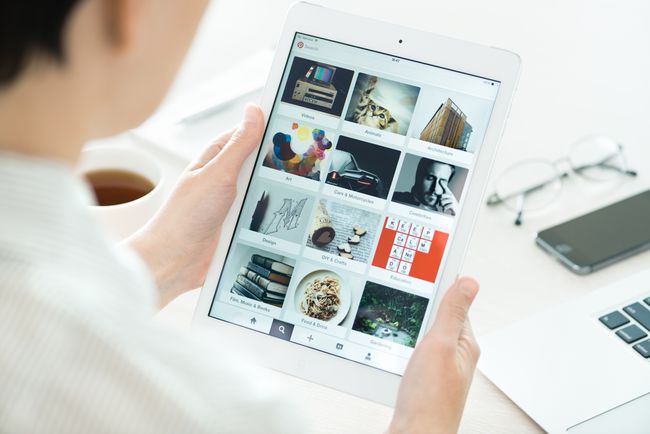
Σε τι ακριβώς χρησιμοποιείται το Pinterest;
Σκεφτείτε το Pinterest ως εικονικό pinboard ή πίνακα ανακοινώσεων, αλλά με οργανωτικές και σελιδοδείκτη εργαλεία.
Αν σας ενδιαφέρει ένα θέμα, όπως το μαγείρεμα ή η διακόσμηση, βρείτε εικόνες που σας αρέσουν στο Pinterest ή στον Ιστό και, στη συνέχεια, αποθηκεύστε αυτές τις εικόνες στον πίνακα ανακοινώσεων του Pinterest. Δημιουργήστε πολλαπλούς πίνακες ανακοινώσεων για να καταγράψετε τα ενδιαφέροντά σας. Για παράδειγμα, δημιουργήστε έναν πίνακα γάμου, έναν πίνακα συνταγών και έναν πίνακα διακόσμησης.
Κάντε κλικ σε μια εικόνα του Pinterest για να επισκεφτείτε τον αρχικό ιστότοπο της εικόνας για να μάθετε περισσότερα σχετικά με την εικόνα ή το θέμα.
Για παράδειγμα, για να δημιουργήσετε έναν πίνακα συνταγών Pinterest, περιηγηθείτε στο Pinterest για να βρείτε εικόνες από νόστιμα πιάτα που θέλετε να δοκιμάσετε και, στη συνέχεια, κάντε κλικ στην εικόνα για να βρείτε τη συνταγή και τις οδηγίες του. Αποθηκεύστε ή καρφιτσώστε αυτήν τη συνταγή στον πίνακα συνταγών σας για να έχετε πρόσβαση σε αυτήν όταν θέλετε.
Το Pinterest είναι επίσης ένα κοινωνικό δίκτυο. Οι χρήστες αλληλεπιδρούν ακολουθώντας ο ένας τον άλλον και κάνοντας like και σχολιασμό σε εικόνες, παρόμοιες με το Facebook ή το Instagram. Αποθηκεύστε τις εικόνες κάποιου άλλου στους πίνακες σας και ιδιωτικό μήνυμα άτομα με τα οποία μοιράζεστε ενδιαφέροντα.
Πώς να ξεκινήσετε να χρησιμοποιείτε το Pinterest
Για να ξεκινήσετε τη λειτουργία του Pinterest, δημιουργήστε έναν δωρεάν λογαριασμό Pinterest και, στη συνέχεια, ξεκινήστε την εξερεύνηση.
-
Παω σε Pinterest.com. Θα δείτε μια παρουσίαση που σας δίνει μια ιδέα για τους τύπους θεμάτων που μπορεί να εμπνεύσει το Pinterest.

Επιλέγω Σχετικά με, Επιχείρηση, ή Ιστολόγιο από την επάνω δεξιά γωνία της σελίδας για να μάθετε περισσότερα για το Pinterest.
-
Επιλέγω Εγγραφείτε στην επάνω δεξιά γωνία της ιστοσελίδας.
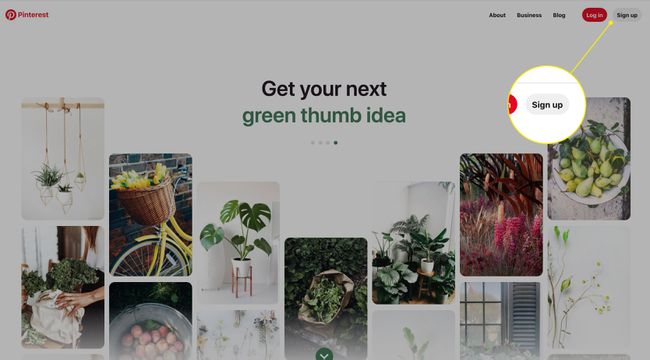
-
Εισαγάγετε το email σας, δημιουργήστε ένα Κωδικός πρόσβασης, εισάγετε την ηλικία σας και επιλέξτε Να συνεχίσει.

Ή, εγγραφείτε χρησιμοποιώντας το δικό σας Facebook ή Λογαριασμός Google.
-
Θα δείτε ένα Καλώς ήρθατε στο Pinterest μήνυμα. Επιλέγω Επόμενο να συνεχίσει.
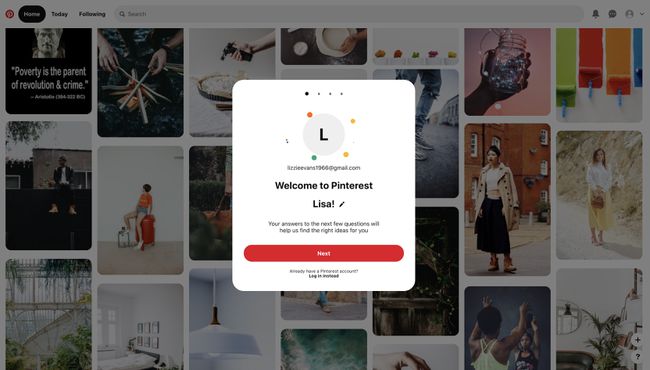
-
Επιλέξτε ταυτότητα φύλου.
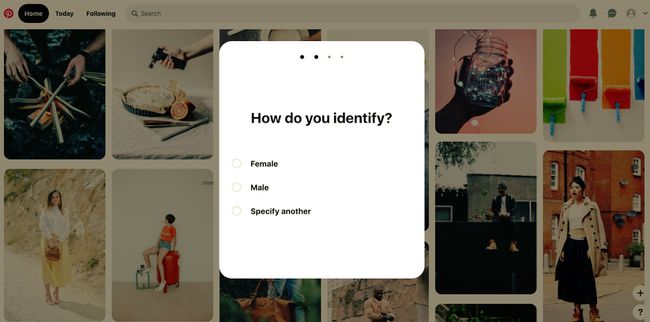
-
Επιλέξτε μια γλώσσα και μετά επιλέξτε τη χώρα ή την περιοχή σας.
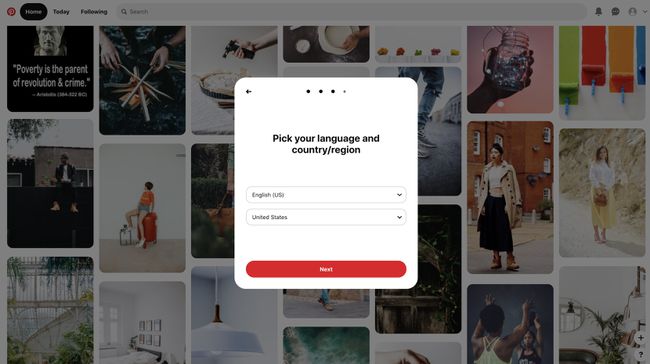
-
Επιλέξτε ορισμένες περιοχές ενδιαφέροντος (μπορείτε να προσθέσετε περισσότερες αργότερα) και, στη συνέχεια, επιλέξτε Εγινε.

-
Το Pinterest δημιουργεί μια αρχική ροή στο σπίτι με βάση τα ενδιαφέροντά σας. Οι εικόνες που βλέπετε ονομάζονται Καρφίτσες.

Κάντε κλικ σε ένα pin που σας αρέσει για να μάθετε περισσότερα σχετικά με αυτό. Θα δείτε ποιος ανέβασε την εικόνα και τυχόν σχόλια.
-
Επιλέγω Αποθηκεύσετε για να αποθηκεύσετε την εικόνα σε πίνακα.

Επίλεξε το βέλος δίπλα στον αριθμό των σχολίων για να προσθέσετε ένα σχόλιο.
-
Επιλέγω Ακολουθηστε για να ακολουθήσετε τον χρήστη και να δείτε τα pin του.

-
Όταν επιλέγετε Αποθηκεύσετε, θα σας ζητηθεί να δημιουργήσετε έναν νέο πίνακα. Ονομάστε τον πίνακα και επιλέξτε Δημιουργώ.

-
Την επόμενη φορά που θα επιλέξετε και θα αποθηκεύσετε μια εικόνα, το Pinterest σάς δίνει την επιλογή να την αποθηκεύσετε στον τρέχοντα πίνακα ή να δημιουργήσετε έναν νέο πίνακα.
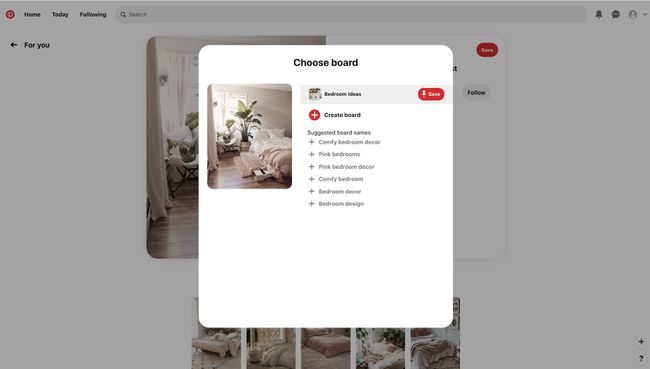
-
Ανά πάσα στιγμή, επιλέξτε Σπίτι για να επιστρέψετε στη ροή του σπιτιού σας. Τα Pins που βλέπετε ενημερώνονται συνεχώς με βάση τα Pin που σας άρεσαν και αποθηκεύσατε.

-
μεταβείτε στο Σήμερα καρτέλα στην επάνω αριστερή γωνία για να δείτε τις τάσεις των ιδεών και των θεμάτων που σχετίζονται με τα ενδιαφέροντά σας.
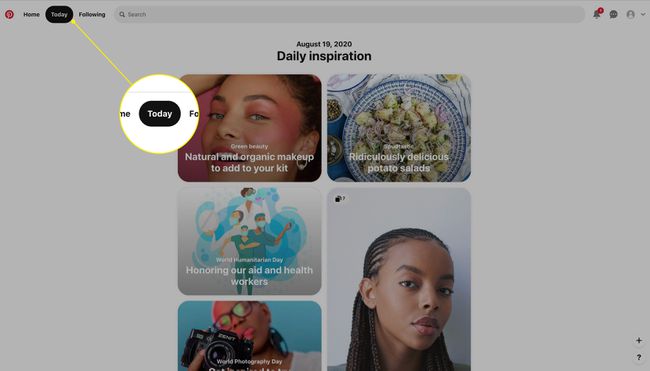
-
μεταβείτε στο ΕΠΟΜΕΝΟ καρτέλα για να δείτε τις πιο πρόσφατες πινέζες από άτομα και πίνακες που ακολουθείτε και για να βρείτε προτάσεις για το ποιον να ακολουθήσετε με βάση τα ενδιαφέροντά σας.
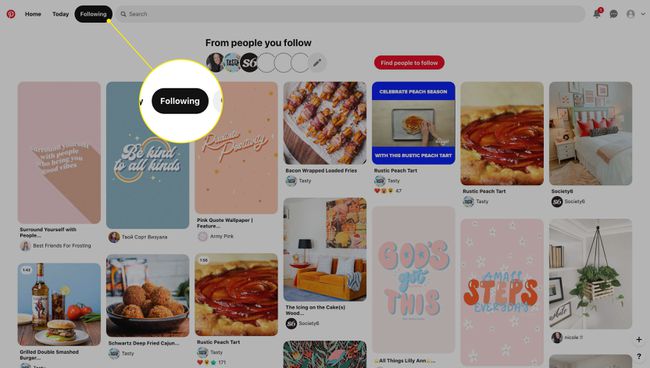
Πώς να αποθηκεύσετε μια καρφίτσα από τον Ιστό
Δεν περιορίζεστε στην αποθήκευση καρφιτσών που βρίσκονται στο Pinterest. Αν περιηγείστε στον Ιστό και συναντήσετε κάτι τέλειο για τον πίνακα σας, δείτε πώς μπορείτε να το προσθέσετε.
-
Από την αρχική σελίδα του Pinterest, επιλέξτε το σύμβολο συν στην κάτω δεξιά γωνία της σελίδας.

-
Επιλέγω Λάβετε το κουμπί του προγράμματος περιήγησής μας ή Δημιουργήστε μια καρφίτσα.
Για να χρησιμοποιήσετε το κουμπί του προγράμματος περιήγησης, πρέπει να χρησιμοποιήσετε Chrome, Firefox ή Edge.
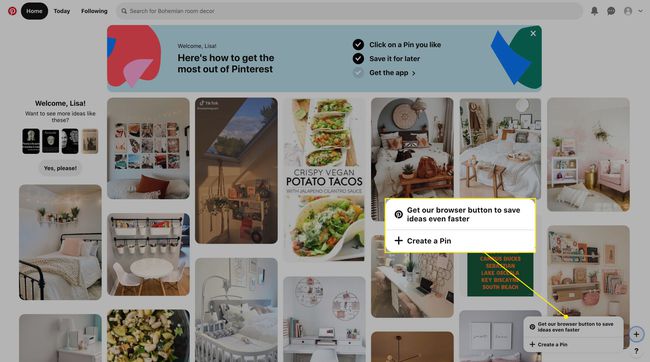
-
Αν επιλέξατε Λάβετε το κουμπί του προγράμματος περιήγησής μας, επιλέξτε Το έπιασα από την επόμενη οθόνη.

-
Θα δείτε ένα σύμβολο συν στη γραμμή εργαλείων του προγράμματος περιήγησης. Επιλέξτε το και μετά επιλέξτε Εγκαθιστώ για να εγκαταστήσετε την επέκταση του προγράμματος περιήγησης.
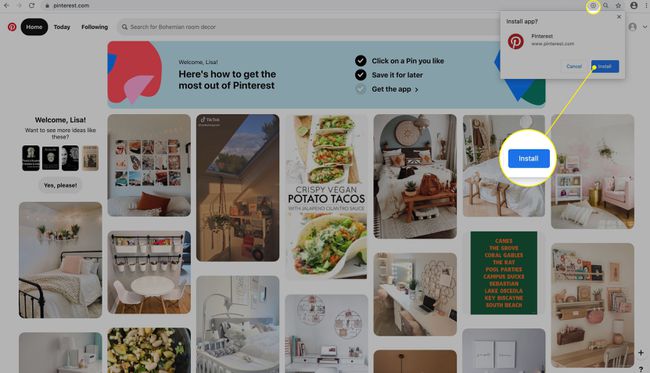
-
Ανοίξτε τον ιστότοπο με μια εικόνα που θέλετε να καρφιτσώσετε, τοποθετήστε το δείκτη του ποντικιού πάνω από την εικόνα και επιλέξτε Αποθήκευση Pinterest (το λογότυπο του Pinterest με τη λέξη Αποθηκεύσετε διπλα σε ΑΥΤΟ).

-
Επιλέξτε έναν πίνακα και επιλέξτε Αποθηκεύσετε.
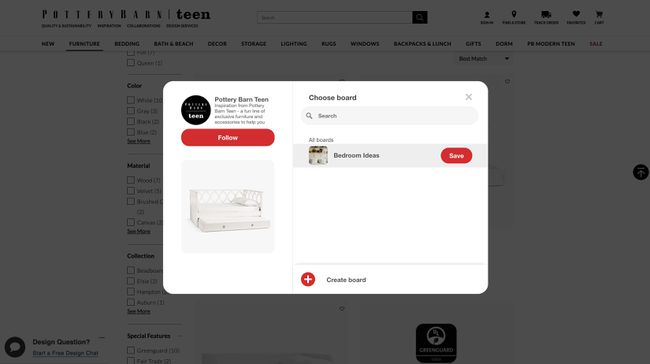
-
Εάν δεν θέλετε να εγκαταστήσετε μια επέκταση κουμπιού προγράμματος περιήγησης, επιλέξτε το σύμβολο συν και μετά επιλέξτε Δημιουργήστε μια καρφίτσα.

-
Επιλέγω Αποθήκευση από τον ιστότοπο.
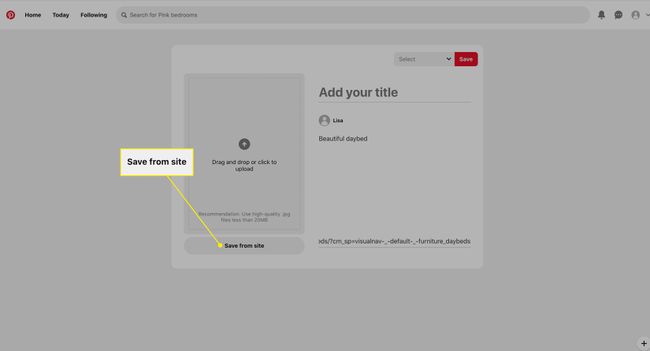
Εισαγάγετε τη διεύθυνση URL του ιστότοπου και επιλέξτε το βέλος για να συνεχίσετε.
-
Επιλέξτε μια εικόνα και μετά επιλέξτε Προσθήκη στο Pin.

-
Προσθέστε έναν τίτλο, επιλέξτε έναν πίνακα από το αναπτυσσόμενο μενού και, στη συνέχεια, επιλέξτε Αποθηκεύσετε.
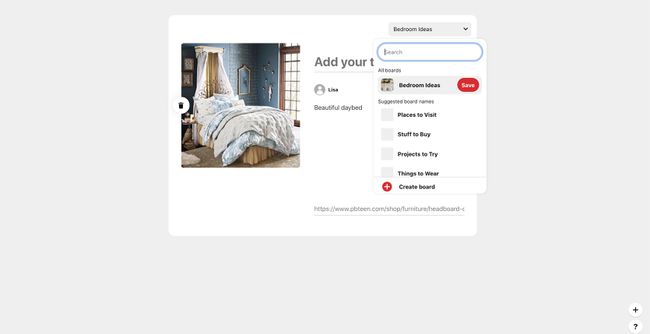
Περισσότερα σχετικά με τη χρήση του Pinterest
Η διεπαφή χρήστη του Pinterest είναι καθαρή, εύκολη και διαισθητική. Δείτε πώς μπορείτε να ακολουθήσετε μεμονωμένους πίνακες, να περιηγηθείτε στις ρυθμίσεις του λογαριασμού σας στο Pinterest και πολλά άλλα.
Ακολουθήστε τους μεμονωμένους πίνακες
Μερικές φορές, μπορεί να μην θέλετε να ακολουθήσετε έναν λογαριασμό, αλλά σας αρέσει ένας από τους πίνακες του. Εάν θέλετε να ακολουθήσετε έναν μεμονωμένο πίνακα για να δείτε πότε προστίθενται νέα Pins σε αυτόν:
-
Επιλέξτε το Pin που σας ενδιαφέρει.
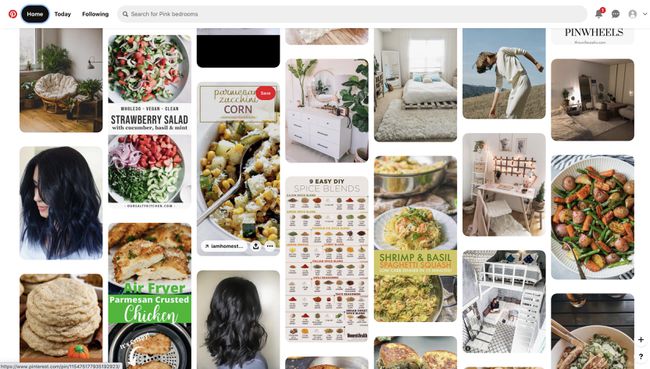
-
Προς το κάτω μέρος του πλαισίου, επιλέξτε το τίτλος του πίνακα. Σε αυτό το παράδειγμα, είναι Ολόκληρο30.

-
Μεταφέρεστε στη σελίδα του πίνακα. Επιλέγω Ακολουθηστε για να δείτε νέες καρφίτσες που προστέθηκαν σε αυτόν τον πίνακα.
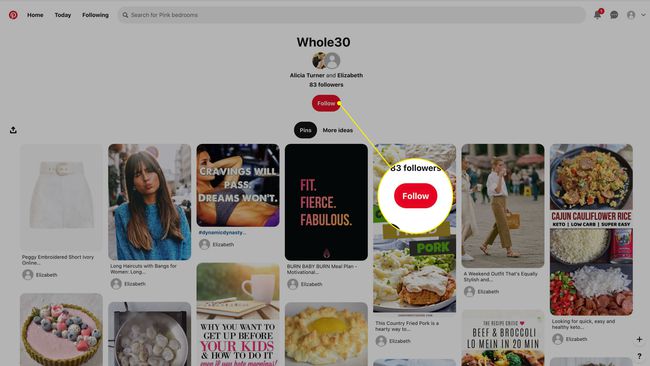
Πλοηγηθείτε στις Επιλογές του Λογαριασμού σας
Δείτε πώς μπορείτε να πλοηγηθείτε στις επιλογές του λογαριασμού σας για να χειριστείτε εύκολα τις λειτουργίες διαχειριστή του Pinterest.
-
Επίλεξε το αναπτυσσόμενο βέλος από το επάνω δεξιά μενού για να δείτε περισσότερες επιλογές. Θα περάσετε από καθεμία από αυτές τις επιλογές στα επόμενα πολλά βήματα για να δείτε πού σας οδηγεί η καθεμία.

-
Προσθήκη άλλου λογαριασμού σας μεταφέρει σε μια οθόνη όπου μπορείτε να δημιουργήσετε έναν νέο λογαριασμό Pinterest και να κάνετε εναλλαγή μεταξύ λογαριασμών.
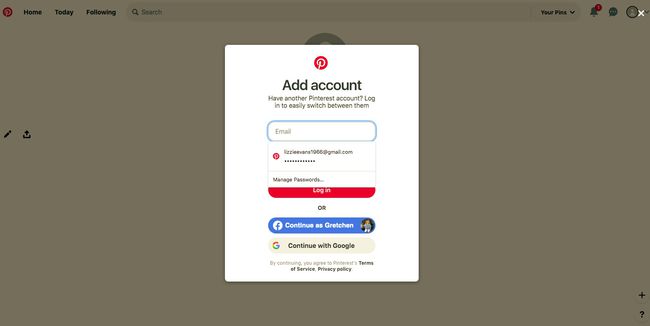
-
Προσθέστε έναν δωρεάν επαγγελματικό λογαριασμό σας βοηθά να δημιουργήσετε έναν επαγγελματικό λογαριασμό, ώστε να μπορείτε να προβάλλετε διαφημίσεις, να έχετε πρόσβαση σε αναλυτικά στοιχεία και πολλά άλλα.
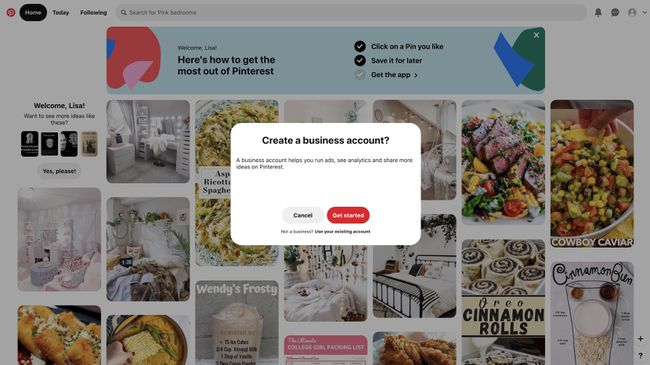
-
Ρυθμίσεις σας φέρνει σε μια οθόνη όπου μπορείτε να επεξεργαστείτε το προφίλ του λογαριασμού σας, να προσθέσετε μια φωτογραφία, να αλλάξετε τις ρυθμίσεις λογαριασμού, επιλέξτε ρυθμίσεις ειδοποιήσεων, δείτε και αλλάξτε τις ρυθμίσεις απορρήτου, ενεργοποιήστε τον έλεγχο ταυτότητας δύο παραγόντων και περισσότερο.
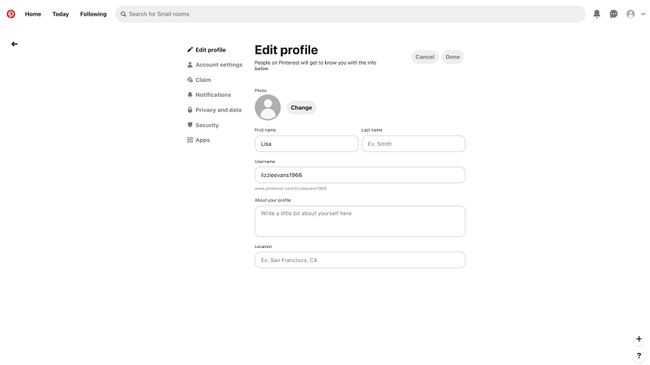
-
Συντονίστε τη ροή του σπιτιού σας σας φέρνει σε μια οθόνη όπου μπορείτε να επεξεργαστείτε τις προτιμήσεις και τα ενδιαφέροντά σας.
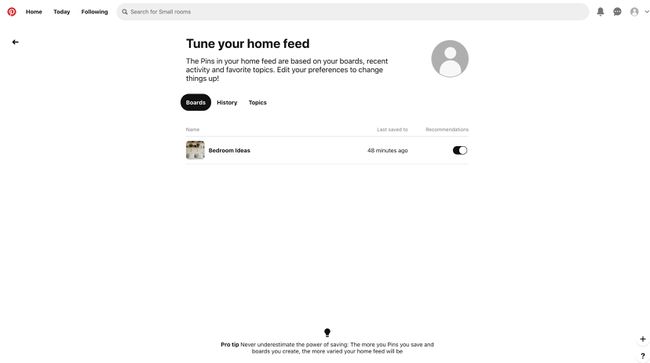
-
Εγκαταστήστε την εφαρμογή [browser] σας επιτρέπει να εγκαταστήσετε μια εφαρμογή που επιτρέπει σε μια καρτέλα Pinterest να εκτελείται στο παρασκήνιο όταν χρησιμοποιείτε ένα πρόγραμμα περιήγησης βελτιστοποιημένο για το Pinterest.
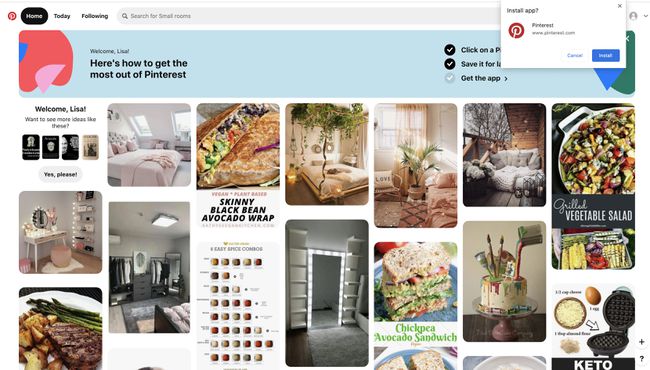
-
ΠαίρνωΒοήθεια εμφανίζει το Κέντρο βοήθειας του Pinterest.
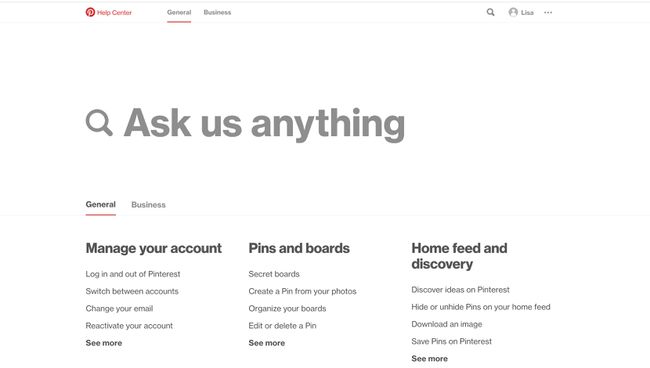
-
Δείτε τους όρους και το απόρρητο φέρνει στην επιφάνεια την πολιτική απορρήτου του Pinterest.
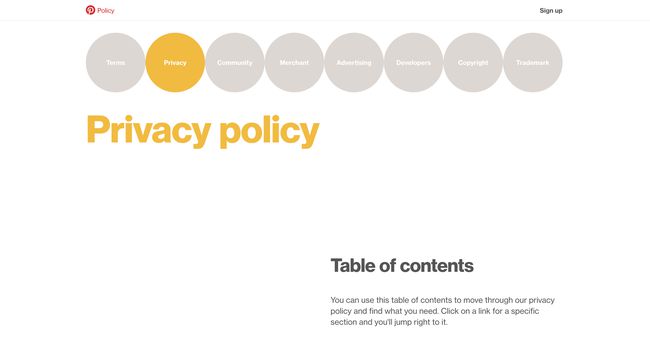
Επιλογή Αποσύνδεση θα σας αποσυνδέσει από το Pinterest.
Δείτε τις πληροφορίες του λογαριασμού σας στο Pinterest
Δείτε πώς μπορείτε να δείτε τους ακόλουθούς σας, ποιους ακολουθείτε και πολλά άλλα:
-
Επιλέξτε το δικό σας λογαριασμός εικονίδιο ή εικόνα προφίλ, εάν έχετε ορίσει ένα. Πότε σανίδες είναι επιλεγμένο, θα δείτε τους τρέχοντες πίνακες σας.
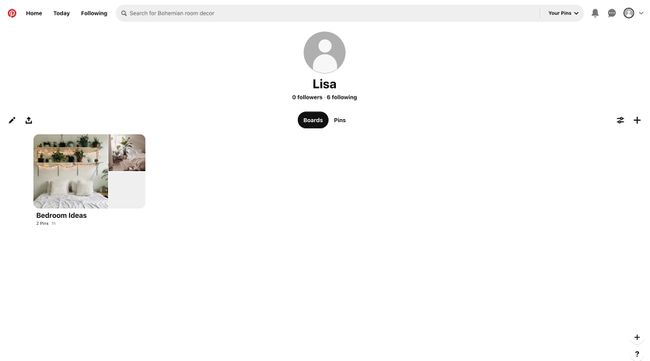
-
Κάτω από το όνομά σας, επιλέξτε οπαδούς για να δείτε τυχόν ακόλουθους και επιλέξτε ΕΠΟΜΕΝΟ για να δείτε ποιον ακολουθείτε αυτήν τη στιγμή.
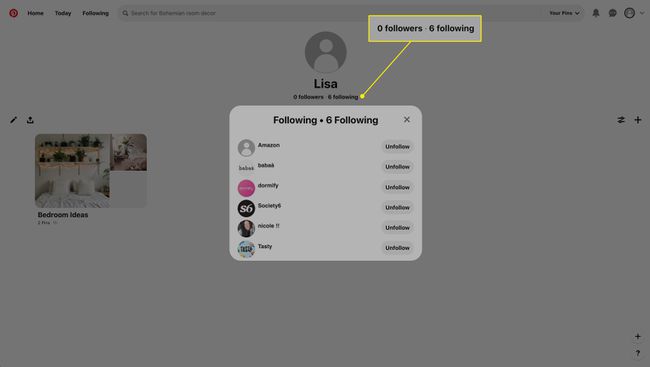
-
Επίλεξε το Ταξινόμηση κατά εικονίδιο για να αναδιατάξετε τους πίνακες σας.

-
Επίλεξε το σύμβολο συν για να δημιουργήσετε μια νέα καρφίτσα ή πίνακα.

-
Επίλεξε το Καρφίτσα καρτέλα κάτω από το όνομά σας για να δείτε μεμονωμένα Pin.
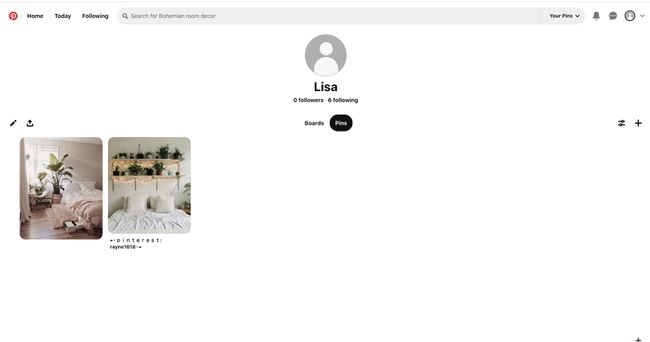
Στείλτε μήνυμα σε ακόλουθους και φίλους στο Pinterest
Το Pinterest είναι ένα κοινωνικό δίκτυο, επομένως είναι εύκολο να μοιράζεστε ιδέες και σκέψεις με φίλους.
-
Επίλεξε το φούσκα ομιλίας εικονίδιο από την επάνω δεξιά γραμμή μενού για μηνύματα σε φίλους.
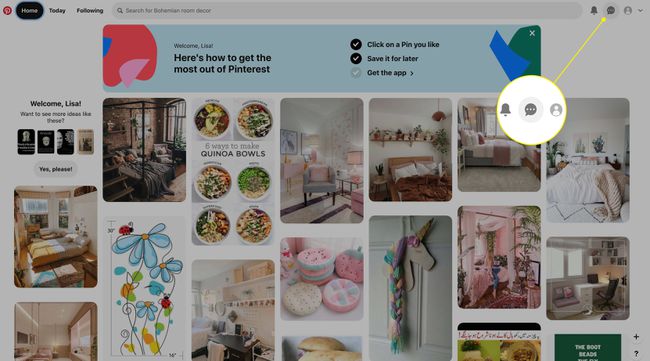
-
Επιλέξτε ένα όνομα ή αναζητήστε ένα όνομα ή ένα email.
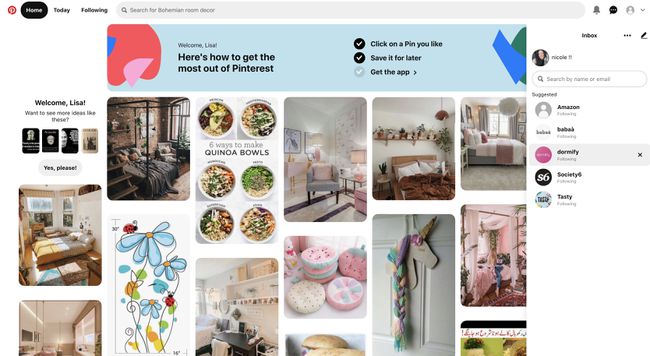
-
Πληκτρολογήστε ένα μήνυμα στο πλαίσιο μηνύματος στο κάτω μέρος και επιλέξτε το στείλετε εικόνισμα.
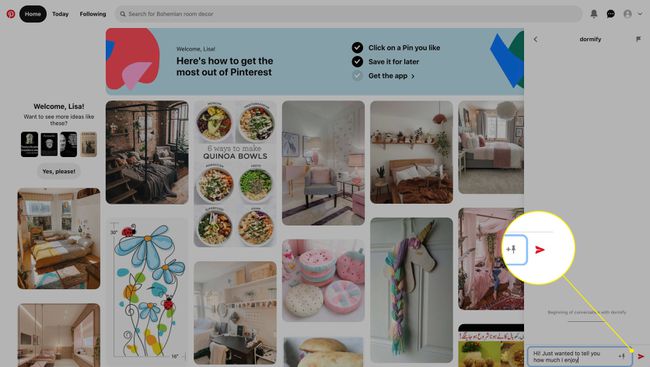
Δείτε Ειδοποιήσεις
Αυτή η ενότητα είναι όπου το Pinterest σάς στέλνει σημαντικές ειδοποιήσεις.
-
Επίλεξε το Γνωστοποίηση εικονίδιο (μοιάζει με κουδούνι).

-
Θα βλέπετε ειδοποιήσεις, όπως προτάσεις σε πίνακες που μπορεί να σας αρέσουν.
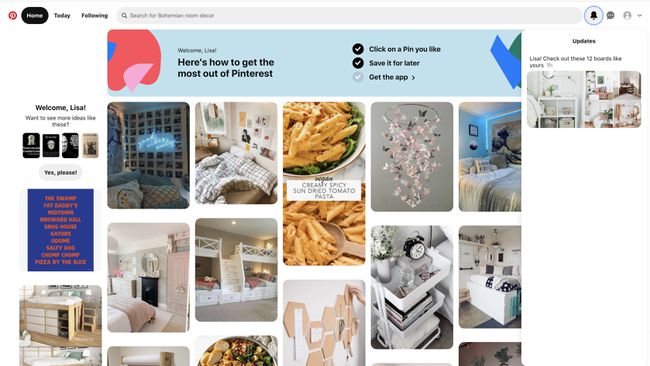
Κατεβάστε την εφαρμογή Pinterest για κινητά
Πάρτε το Pinterest εν κινήσει με το εφαρμογές για κινητά για iOS και Android. Εδώ είναι τα βασικά για να ξεκινήσετε με την εφαρμογή, αλλά αφιερώστε χρόνο για να εξερευνήσετε και να γνωρίσετε όλες τις λειτουργίες της.
Κατεβάστε και εγκαταστήστε την εφαρμογή Pinterest για iOS ή Android και επιλέξτε Σύνδεση.
-
Εισαγάγετε το email και τον κωδικό πρόσβασής σας.
Ή συνδεθείτε με τον λογαριασμό σας στο Facebook, το Google ή την Apple.
-
Επιλέξτε αν θα επιτρέπεται στο Pinterest να σας στέλνει ειδοποιήσεις.
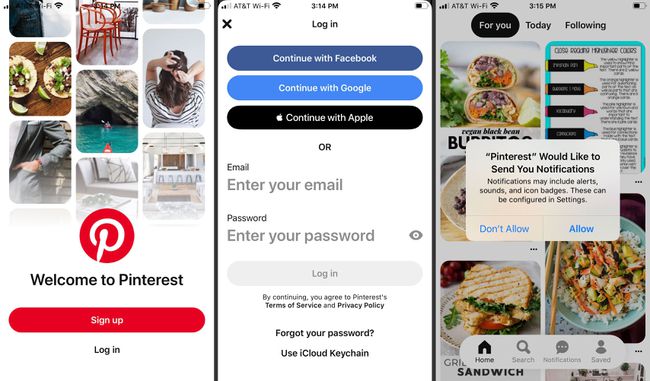
Με την Σπίτι καρτέλα στο κάτω μενού που έχετε επιλέξει, επιλέξτε Για σενα για να δείτε Pins βάσει των ενδιαφερόντων σας και των ατόμων που ακολουθείτε.
Επιλέγω Σήμερα για να δείτε μοντέρνες ιδέες και θέματα σχετικά με το ενδιαφέρον σας.
-
Επιλέγω ΕΠΟΜΕΝΟ για να δείτε καρφίτσες από άτομα και πίνακες που ακολουθείτε.
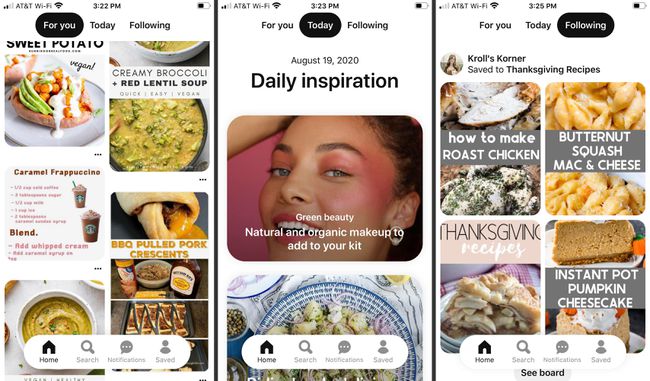
Για να αναζητήσετε ένα θέμα, μια εικόνα ή ένα άτομο, πατήστε Αναζήτηση από το κάτω μενού.
Κάντε κύλιση στις ιδέες αναζήτησης ή εισαγάγετε έναν όρο στο Αναζήτηση κουτί στο πάνω μέρος.
-
Θα δείτε επιλογές που ταιριάζουν με το ερώτημά σας για εξερεύνηση ή αγορές.
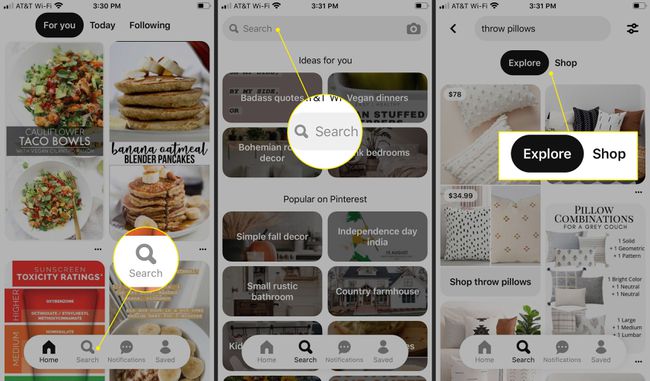
Πατήστε οποιαδήποτε εικόνα σας ενδιαφέρει για να εμφανιστεί μια νέα οθόνη.
Παρακέντηση Ακολουθηστε για να ακολουθήσετε τον λογαριασμό.
-
Παρακέντηση Αποθηκεύσετε για να αποθηκεύσετε την εικόνα σε νέο ή υπάρχοντα πίνακα.

-
Παρακέντηση Επίσκεψη για να μεταβείτε στον ιστότοπο του λογαριασμού ή του προϊόντος.
Αν δείτε την επιλογή να Θέα, πατήστε το για να μεταβείτε σε περισσότερα Pins όπως αυτό.
Πατήστε το Στείλετε εικονίδιο στην κάτω αριστερή γωνία για να στείλετε το Pin μέσω των μέσων κοινωνικής δικτύωσης ή απευθείας σε μια επαφή.
-
Παρακέντηση Περισσότερο (τρεις τελείες) για να Κρύβω, Κατεβάστε, ή Κανω ΑΝΑΦΟΡΑ η εικόνα.
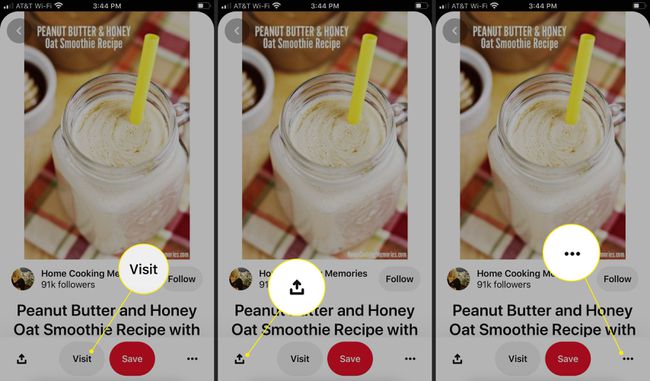
FAQ
-
Τι είναι ένα Rich Pin στο Pinterest;
Το Rich Pin είναι ένα pin που αντλεί αυτόματα ενημερωμένες πληροφορίες από τον ιστότοπό σας και εμφανίζει αυτό το περιεχόμενο στο Pinterest. Τα Rich Pin διαθέτουν περισσότερο κείμενο, έντονη μορφοποίηση και πρέπει να καλύπτουν προϊόντα, συνταγές, άρθρα ή εφαρμογές. Όλοι οι χρήστες του Pinterest μπορούν δημιουργήστε Rich Pins προσθέτοντας εμπλουτισμένες μετα-ετικέτες στους ιστότοπούς τους, επικυρώνοντας τις μετα-ετικέτες και υποβάλλοντας αίτηση για έγκριση.
-
Τι είναι η εντύπωση στο Pinterest;
Οι εμφανίσεις είναι ο αριθμός των φορών που οι χρήστες είδαν τα pin ή τις διαφημίσεις σας. Το Pinterest οργανώνει τα pin σας με τις περισσότερες εμφανίσεις. Για να προβάλετε εμφανίσεις και άλλα αναλυτικά στοιχεία, συνδεθείτε στον επαγγελματικό λογαριασμό σας στο Pinterest και επιλέξτε Analytics > ΣΦΑΙΡΙΚΗ ΕΙΚΟΝΑ και εφαρμόστε φίλτρα ανά συσκευή, εύρος ημερομηνιών και άλλα.
